Galaxy S10 ve S10 Plus gibi cihazlar da zaman zaman sorun çıkarabilirler. Neyse ki, cihazı eski durumuna geri getirme işlemleri oldukça basit. Yazımızda, Samsung S10 fabrika ayarlarına döndürme işlemi hakkında bilgi sahibi olabilirsiniz. Samsung S10 resetleme, Samsung S10 format atma ve S10 sıfırlama işlemlerini öğrenerek kendi cihazınızda uygulayabilirsiniz.
Galaxy S10, S10 Plus veya S10e cihazınızı satmak, ailenizden birine vermek veya sadece cihazın eskisi gibi düzgün çalışmasını istiyorsanız, sıfırlama işlemini nasıl yapmanız gerektiğini bilmeniz gereklidir. S10 Plus format atma işlemini öğrenmek için okumaya devam edin.
Galaxy S10, S10 Plus, S10e cihazlarda fabrika ayarlarına dönme
Fabrika ayarlarına sıfırlama, cihazınız ile ilgili ciddi sorunları çözebilir, ancak bu işlemi gerçekleştirmeniz durumunda telefonunuzdaki verilerin tamamı silinecektir. Eğer önceden yedekleme işlemi yapmadıysanız, telefonunuzdaki tüm mesajları, fotoğrafları, kişileri, uygulamaları ve diğer her şeyi kaybedeceğiniz anlamına gelir. Ayrıca cihazınızı satmadan veya başkasına vermeden önce fabrika ayarlarına sıfırlamak istersiniz. Sıfırlama işlemi tamamlandığında, telefonunuz kutudan ilk çıkardığınız duruma geri döner.
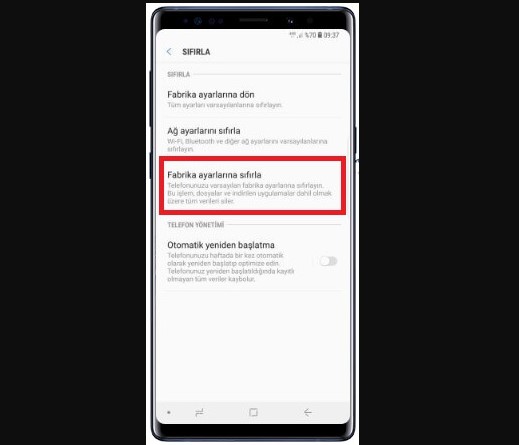
Fabrika ayarlarına döndürmeden önce Ayarlar > Hesaplar ve Yedekleme > Yedekleme ve geri yükleme bölümüne bakın; Verilerimi yedekle ve Otomatik geri yükle seçeneklerini görmelisiniz. Kaybetmek istemediğiniz her şeyi yedeklediğinizden emin olduğunuzda, aşağıdaki adımlarla devam edin:
1- Ayarlara gidin. Yedekle ve Sıfırla sekmesine dokunun ve Fabrika Ayarlarına Geri Yükle seçeneğine dokunun.
2- Aşağıdaki Sıfırla seçeneğine dokunun. Sizden istenen parolayı veya ekran kilidini girin.
3- Her şeyi sil seçeneğine basın ve cihazınızın yeniden başlamasını bekleyin.

Galaxy Note 10 için yeni güncelleme!
Samsung, Nisan 2020 UI 2.1 güncellemesi ile Galaxy Note 10 ve Galaxy S10'da yeni kamera özelliklerinin yanı sıra NavStar uygulaması gibi pek çok özelliği de beraberinde getiriyor.Galaxy S10, S10 Plus, S10e cihazlarda hard reset nasıl yapılır?
Eğer cihazınız açılmıyor ve dolayısıyla Ayarlar menüsüne giremiyorsanız aşağıda nasıl Hard Reset yapacağınızı açıkladık.
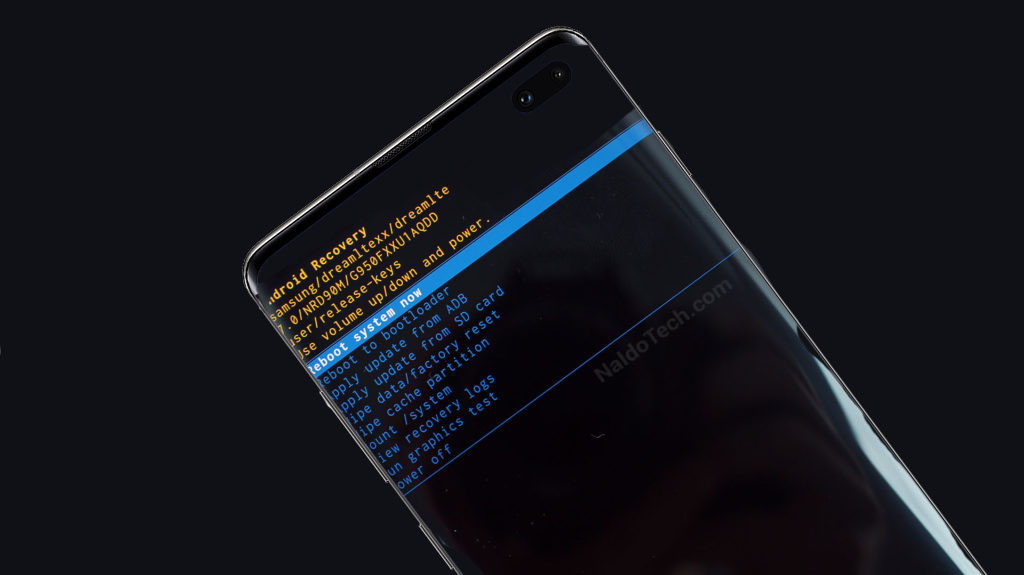
1- Cihazınızın kapalı olduğuna ve en az %70 şarjı olduğuna emin olun.
2- Ses Açma, Bixby düğmesi ve Güç düğmesine birkaç saniye boyunca basılı tutun.
3- Android logosunu gördükten sonra düğmeleri bırakın.
4- Açılan ekranda Ses Düzeyi Ayarlama tuşları ile yukarı ve aşağı doğru hareket edebilirsiniz. Ayrıca Güç düğmesini kullanarak seçim yapabilirsiniz.
5- “wipe data / factory reset” sekmesini seçin.
6- Açılan ekranda “yes – delete all user data option” seçeneğini işaretleyin.
7- Cihazınız yeniden başlatılacaktır, içinde bulundurduğu veri boyutu ile doğru orantılı olarak işlem uzun sürebilir.
NOT: Hard reset işlemi sonucunda tüm verilerinizi kaybedeceksiniz. Kaybetmek istemediğiniz verileri yedeklemeniz gerekmektedir.


Elimde kilitli bi telefon var, buldum bu cihazi… hard reset atsam kullanabilirmiyim yoksa iphone gibi illede sifre dermi ?
Hard reset işlemini yaparken; “wipe data / factory reset” seçtikten sonra cihazı yeniden başlatmadan “wipe cache partition” işlemini de yapmamız gerekir mi?